
移动在我们的生活中变得越来越重要。 我们始终随身携带。 我们可以说它在很多情况下是我们的移动办公室。 谁没有收到需要我们立即签名的离家文件? 或者简单地说,我们在公共交通工具,度假,午餐等期间会收到文件。 ÿ 当我们回到家或到办公室时,签字是不可能的,因为为时已晚.
如前所述,在iPad上,我们的口袋里或背包里都有一台电脑。 而且,如果我们通常使用iOS“邮件”应用程序,那么我们现在可以对文件进行签名。 最重要的是 很简单,这是Cupertino移动平台的主要理念.
在开始学习本教程之前,我们将告诉您以下将介绍的此选项 仅适用于带有PDF扩展名的文档; 其他格式的iOS Mail菜单将不会出现。 话虽如此,让我们继续执行从iPhone签名的步骤。

- 我们将在iPhone或iPad的“邮件”中打开邮件
- 我们将点击附件 将会显示在电子邮件的底部(请记住,该电子邮件必须是PDF)
- 然后我们 文件预览将会出现 在右上角,我们将有一个铅笔图标,我们必须按
- 将开始编辑文档。 现在在右下角 我们将有一个带有符号“ +”的图标,我们必须按
- 在出现在下拉菜单中的选项中,我们将有一个 指“签名”。 按下
- 新窗口将出现在iPhone和iPad上, 您可以用手指或Apple Pencil签名 如果使用iPad Pro
- 确认签名并将其放置在PDF文档中所需的位置
- 按«确定», 邮件应用程序本身将允许您自动回复 收到的带有文件的邮件已完美签名
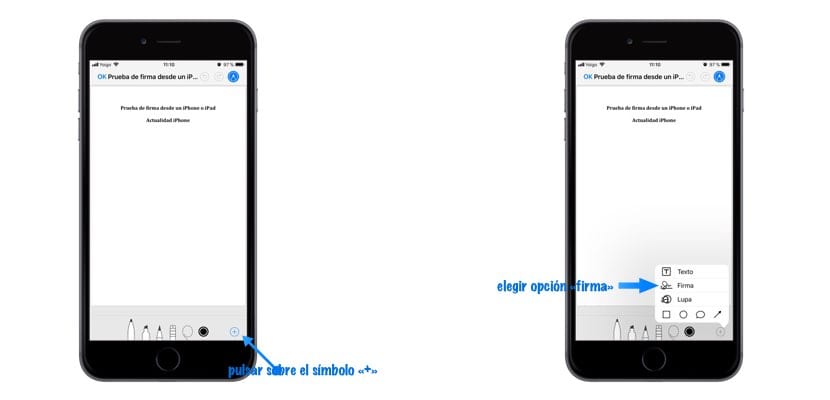
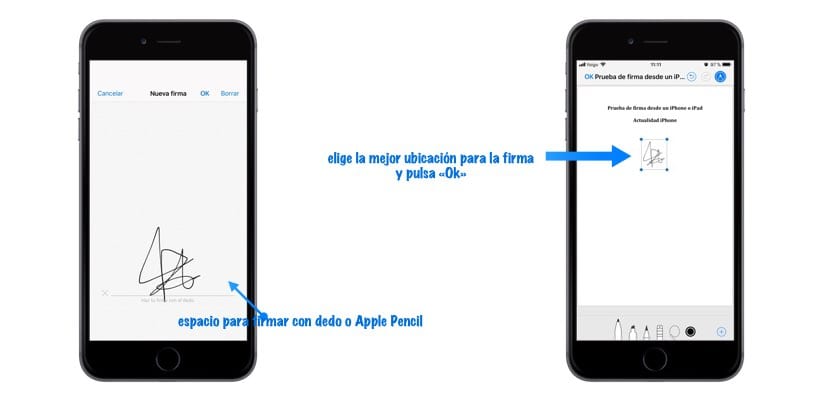
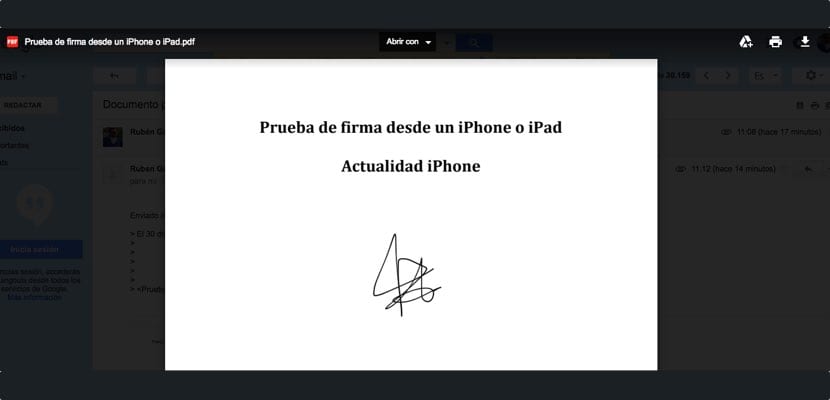

重要信息
如果我五天前就知道,它将为我节省很多时间
谢谢